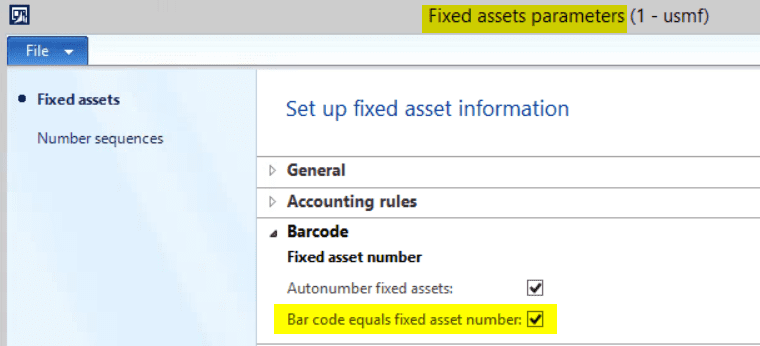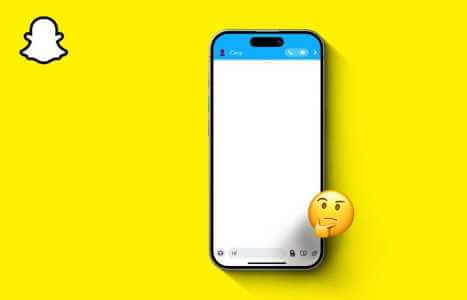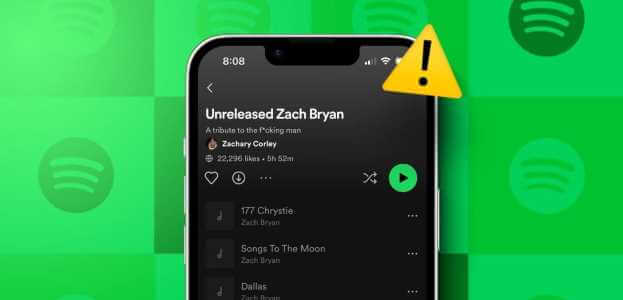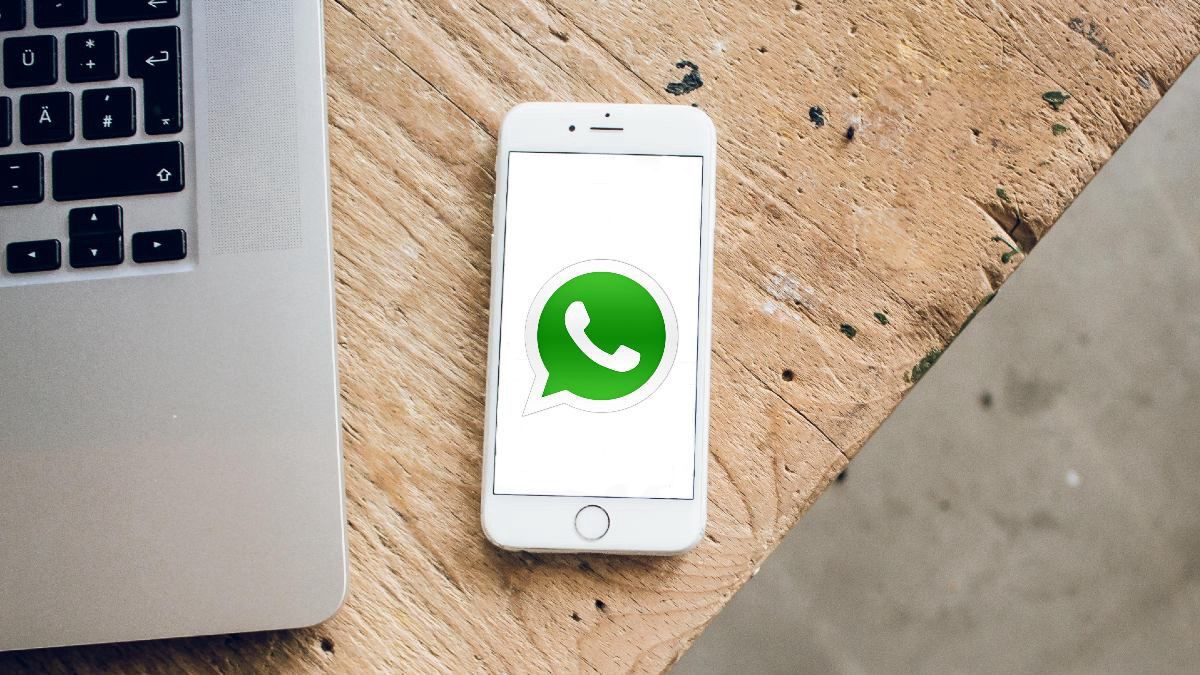Forberede Youtube Det er i øjeblikket den største online streamingplatform. Gamere, tech-anmeldere, nyhedsorganisationer og indholdsudbydere uploader deres videoer til YouTube dagligt. Du kan abonnere på en kanal, kommentere og synes godt om deres videoer. For at gøre det skal du dog logge ind med din Google-konto. Men hvis du får YouTube-fejlen "Ups, noget gik galt", mens du logger ind på din konto eller afspiller videoer, så bare rolig! Vi har en perfekt guide til at hjælpe dig med at løse dette YouTube-problem. Læs videre for at lære, hvordan du retter YouTube-fejlen "Ups, noget gik galt".
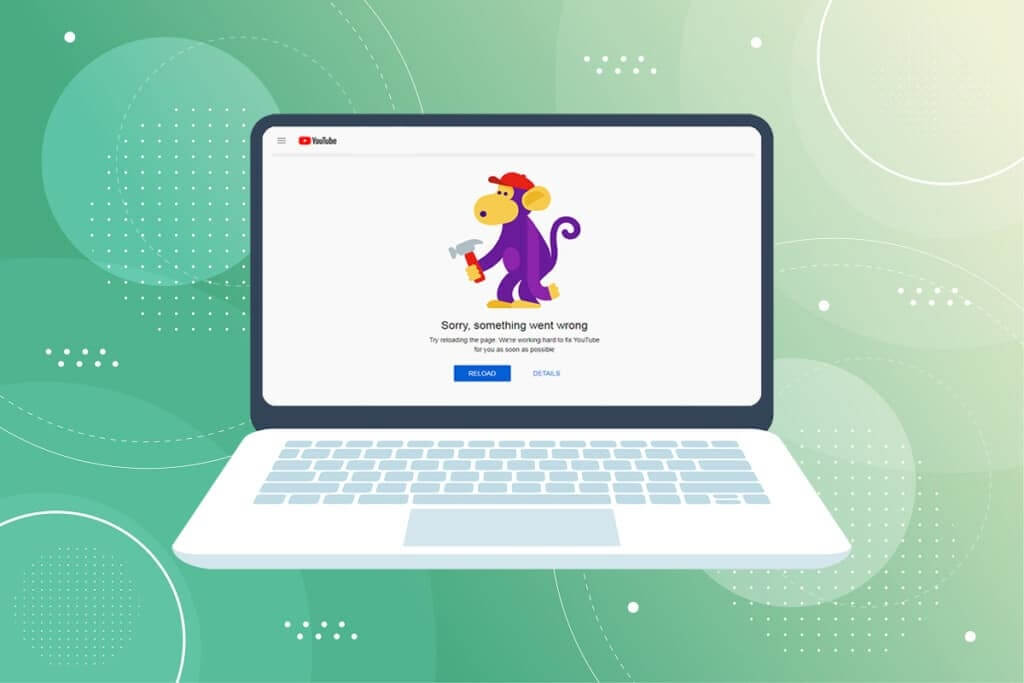
Rettelse af fejlen "Ups, noget gik galt" på YouTube i Windows 10
Når du bruger YouTube og prøver at afspille videoer eller logge ind på din Google-konto, kan du støde på en YouTube-fejl på din Windows 10-computer. Denne fejl kan skyldes forskellige årsager. Nogle af dem er nævnt nedenfor;
- Beskadigede browsercookies og cache
- Gammel webbrowser
- Forkerte proxyindstillinger
- Sikkerhedsproblem med Google-kontoen
- Ikke-understøttede browserudvidelser
I denne artikel har vi samlet alle mulige måder at rette fejlen "Ups, noget gik galt" på YouTube. Følg metoderne nedenfor trin for trin.
Metode 1: Opdater Google-loginsiden
Opdater din Google-kontos loginside for at slippe af med fejlmeddelelsen "Noget gik galt". Dette gælder især, hvis du forsøgte at logge ind, efter at siden havde været inaktiv i lang tid, eller hvis din internetforbindelse pludselig afbrød. Du kan opdatere Chrome-siden på fire forskellige måder, som er anført nedenfor.
1a. Tryk på i browseren F5 nøgle At opdatere.
1b. Tryk og hold nede Ctrl + R. tasterne På samme tid.
1 c. Klik på Opdater ikon I adresselinjen som vist på billedet nedenfor.
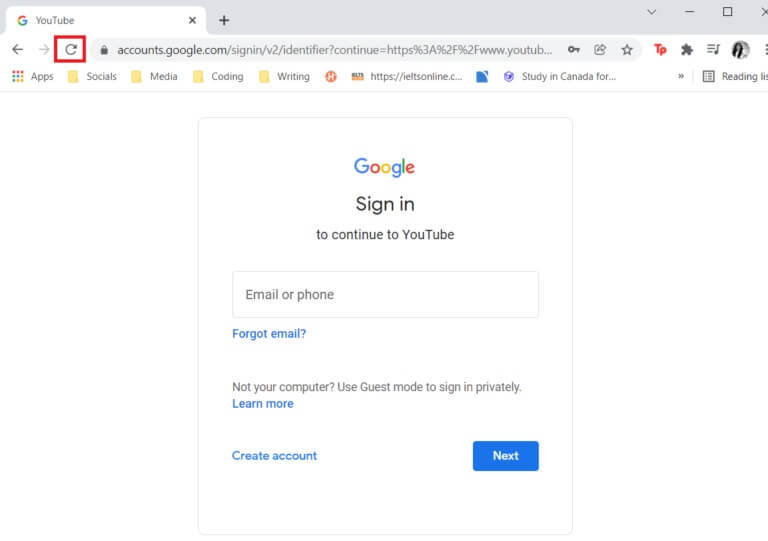
1. Højreklik på et tomt område i din webbrowser, og vælg indstillingen Genindlæs fra kontekstmenuen.
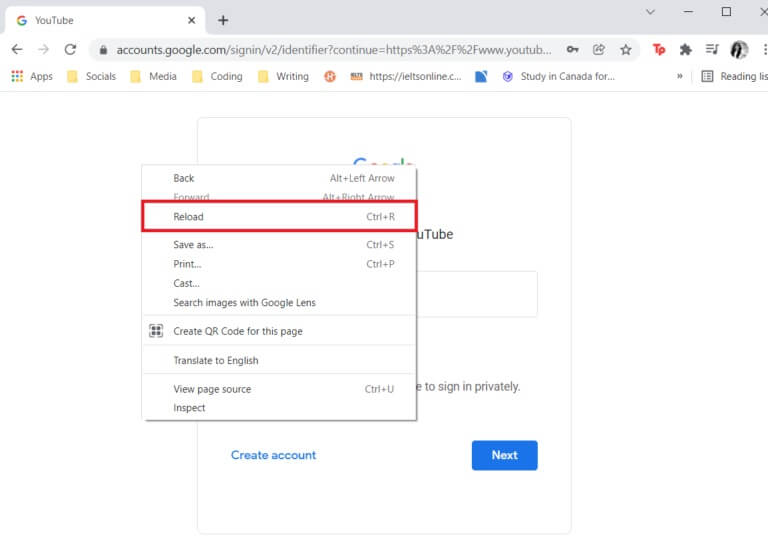
Nogle gange kan det at opdatere siden løse fejlen "Ups, der gik noget galt med YouTube" på din computer. Følg derfor en af metoderne ovenfor for at opdatere siden.
Metode 2: Ryd browsercache
På grund af cachelagrede data kan din webbrowser have problemer med at logge ind på din Google-konto. Hvis YouTube og andre websteder ikke fungerer korrekt i din browser, kan du prøve at rydde dine browserdata. Derefter burde du ikke længere have problemer med at logge ind på YouTube.
Mulighed 1: Browser Google Chrome
1. Åbn Google Chrome og klik på Ikon med tre prikker > Flere værktøjer > Ryd browserdata.som vist nedenfor.
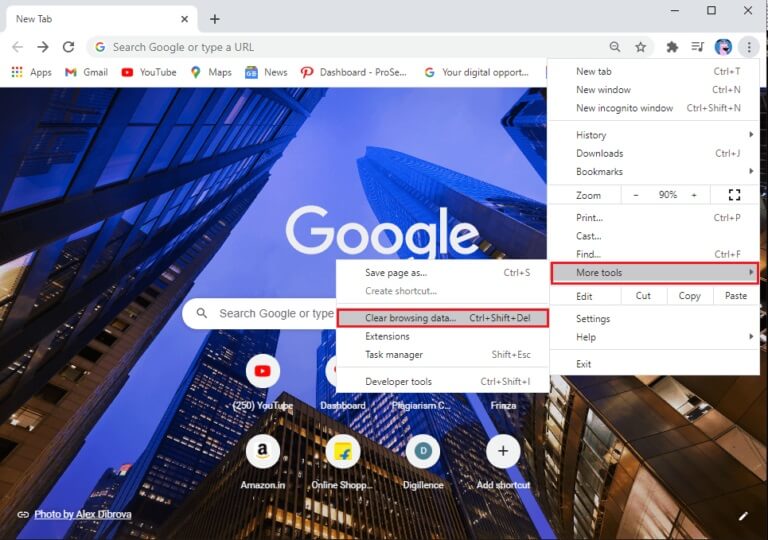
2. Markér følgende muligheder.
- Cookies og andre webstedsdata
- Cachelagrede billeder og filer
3. Vælg nu indstillingen Hele tiden For tidsintervallet.
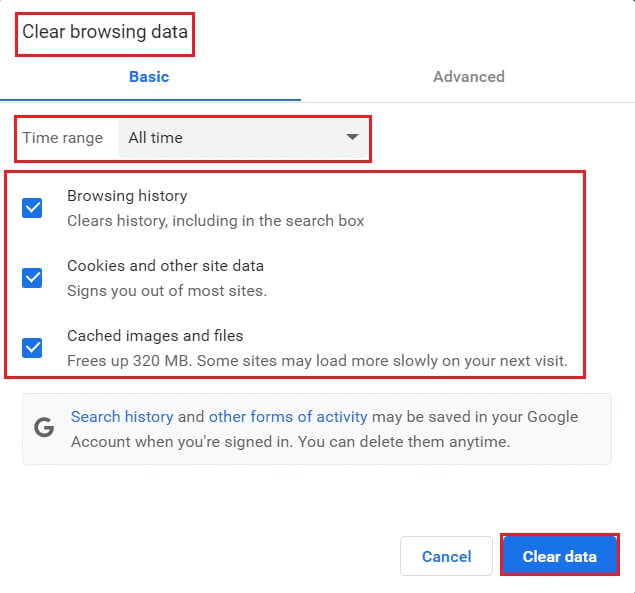
4. Tryk til sidst på Slet data.
Tjek om det er gjort Ret fejlen: Beklager, der gik noget galt på YouTube. eller ikke.
Mulighed 2: Til Firefox
1. Åbn Firefox browser.
2. Klik på i øverste højre hjørne hamburgerikon.

3. Vælg her muligheden Indstillinger Fra rullemenuen som vist.
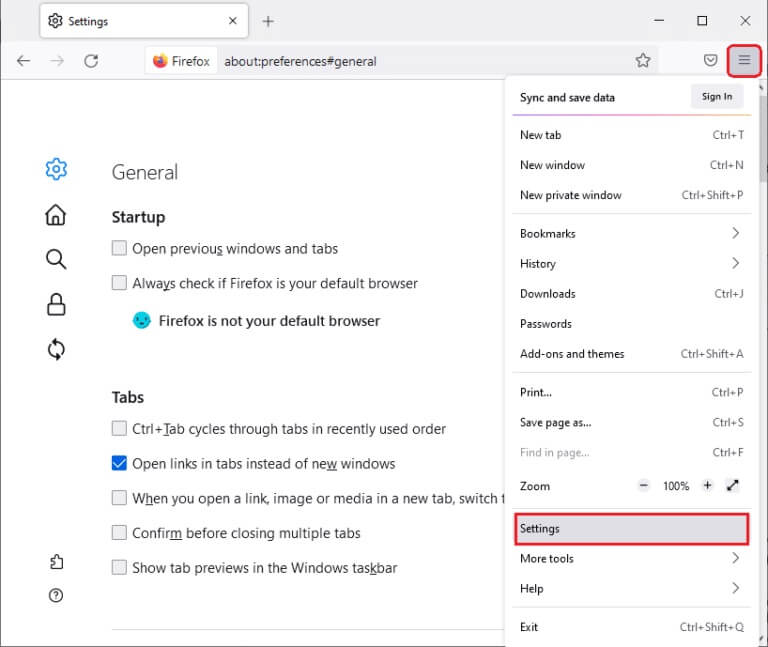
4. Gå nu til Afsnit om privatliv og sikkerhed På højre side
5. Rul ned til Cookies og webstedsdata-sektion og klik på Option Slet data ...som vist på billedet nedenfor.
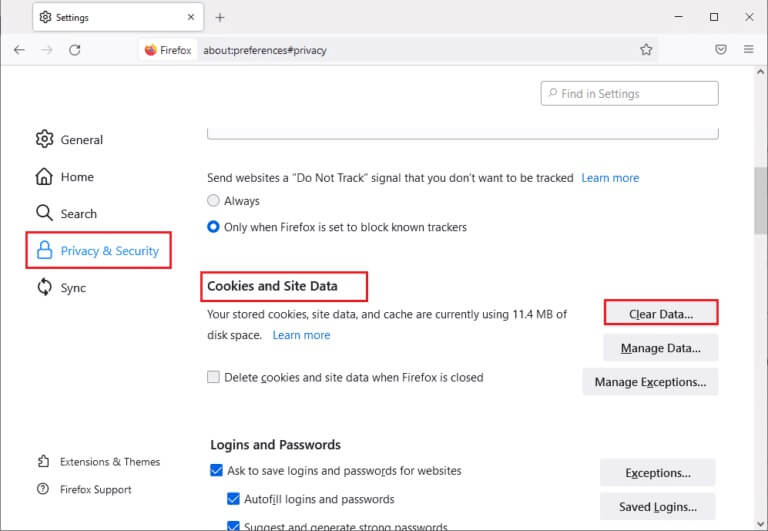
6. Fjern markeringen i feltet her. Cookies og hjemmesidedata Og sørg for at specificere Cachelagret webindholdsboks , Som vist nedenfor.
Varsel: Fravalg vil resultere i Cookies og hjemmesidedata til mig Ryd alle cookies og gemte webstedsdata Ved at bruge Firefox logger du ud af websteder og fjerner offline webindhold. Rydning af cachelagret webindhold påvirker dog ikke dine logins.
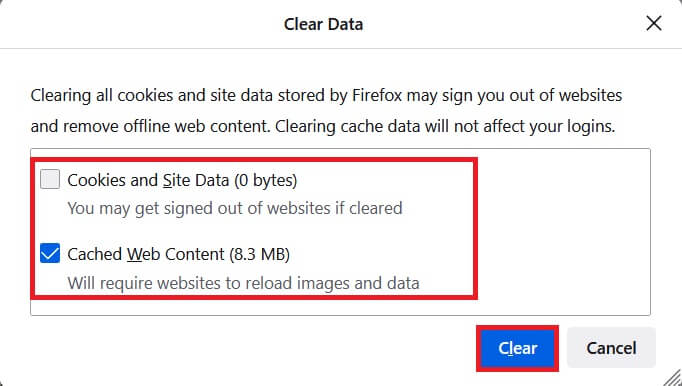
7. Klik til sidst på knappen. "at tørre" Sådan rydder du cachelagrede cookies i Firefox.
8. Klik derefter på knappen Datahåndtering….
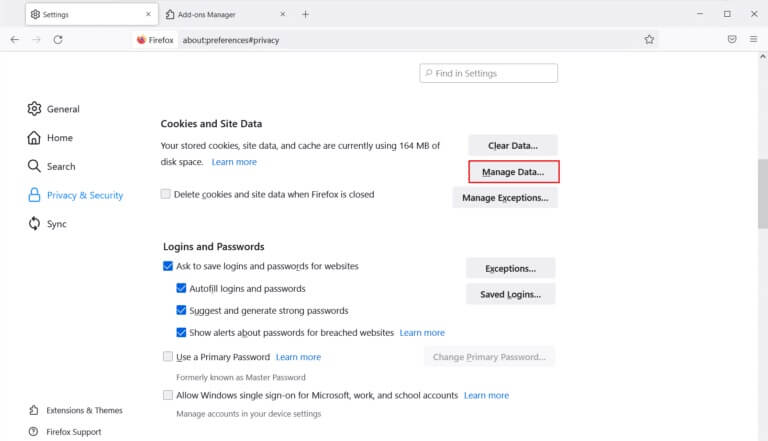
9. Indtast navnet på webstedet i Søgefelt På hjemmesider hvis cookies du vil fjerne.
10a. Vælg webstederne, og klik på Fjern valgte For kun at fjerne valgte elementer.
10b. Vælg i stedet fjern alle For at fjerne alle cookies og lagringsdata.
11. Klik til sidst på knappen. "Gem ændringer".
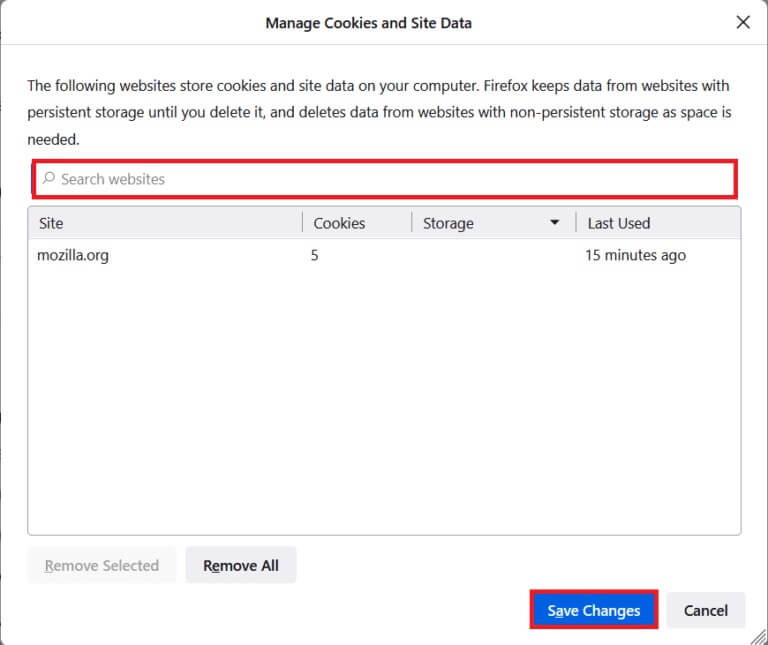
12. Luk browseren ogGenstart din computer Din, og kontroller, om du oplever en YouTube-fejl på computeren igen.
Mulighed 3: Til Microsoft Edge
1. Tænd Microsoft Edge-browseren.
2. Klik på i øverste højre hjørne Ikon med 3 vandrette prikker.
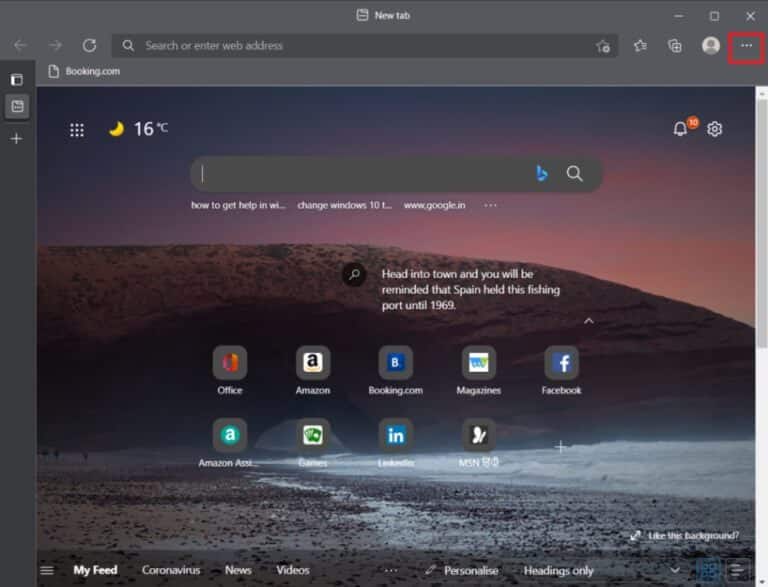
3. Klik derefter Indstillinger
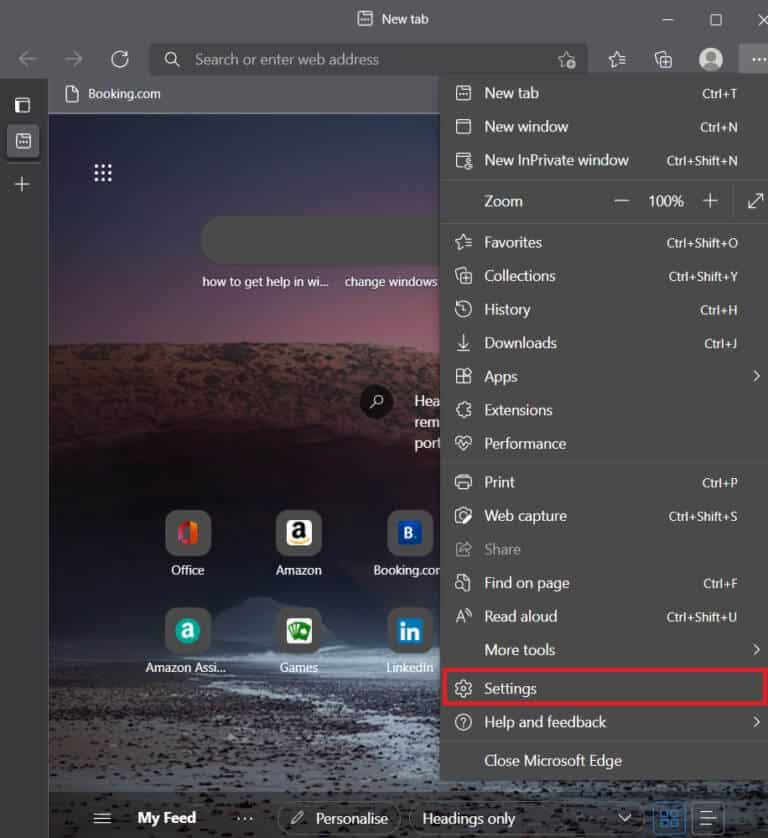
4. Gå til Fanen Privatliv, Søgning og Tjenester i højre rude.
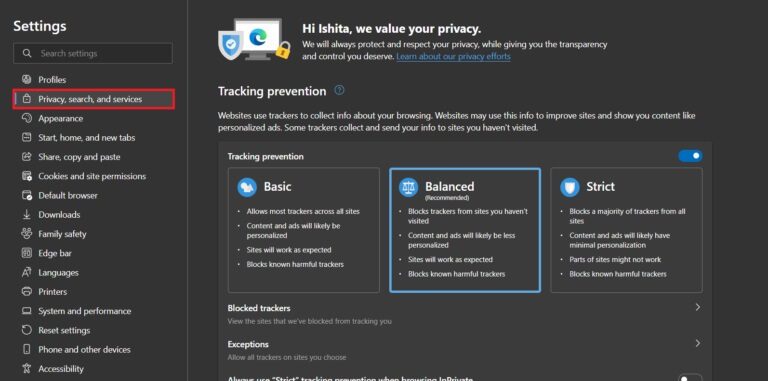
5. Indenfor Ryd sektionen for browserdata Klik på Vælg, hvad der skal ryddes, hver gang du lukker browseren.
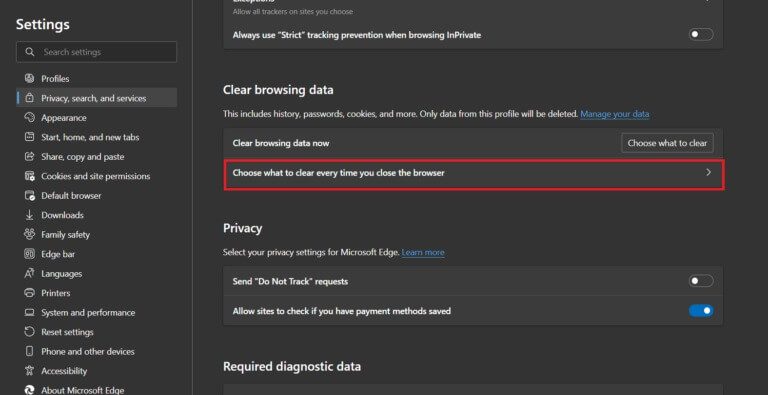
6. Aktiver vippekontakten for følgende muligheder:
- browserhistorik
- Downloadhistorik
- Cookies og andre webstedsdata
- Cachelagrede billeder og filer
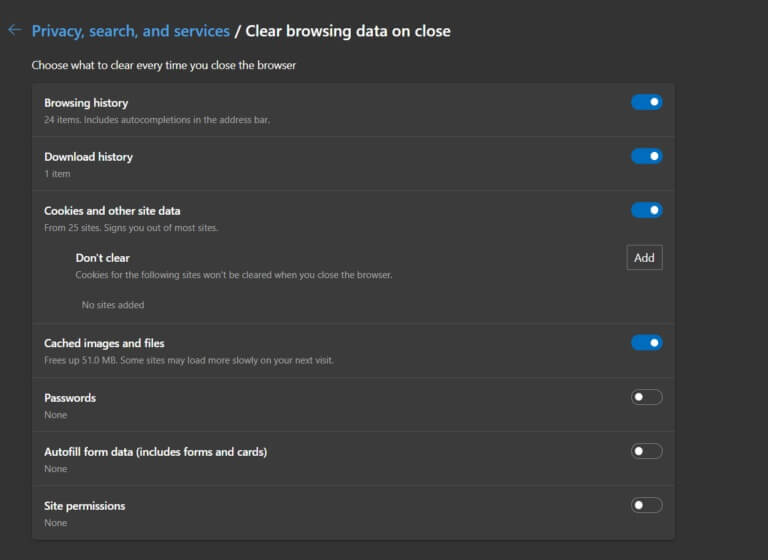
Tjek nu, om noget går galt. Om YouTube-fejlen fortsætter på din computer eller ej.
Metode 3: Fjern tilføjelser
Hvis YouTube fungerer korrekt i inkognitotilstand, skyldes problemet næsten helt sikkert en browserudvidelse. Hvis du har for mange udvidelser indlæst i Google Chrome, der styrer forskellige browserindstillinger, kan det have en betydelig indflydelse på login på din Google-konto og føre til fejl som disse. Fjern alle unødvendige Chrome-udvidelser, før du forsøger at logge ind på din Google-konto på YouTube.
1. Tænd Google Chrome og klik på ikon med tre prikker.
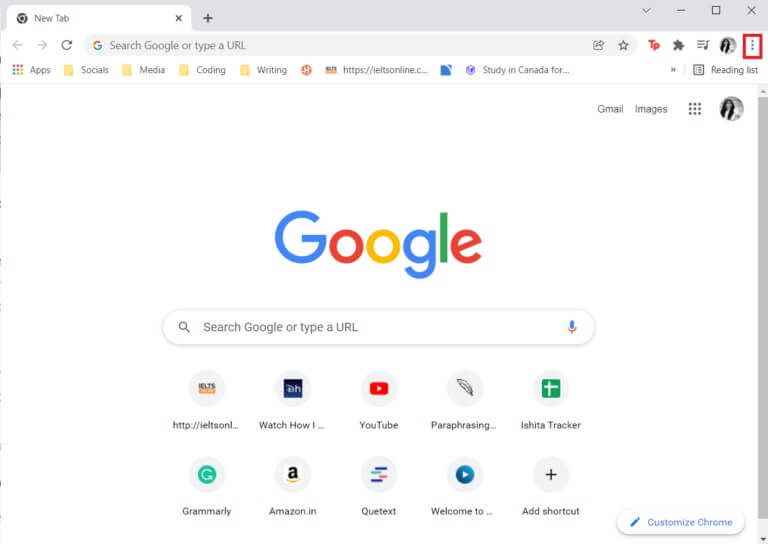
2. Gå til Flere værktøjer og klik på Tilføjelser
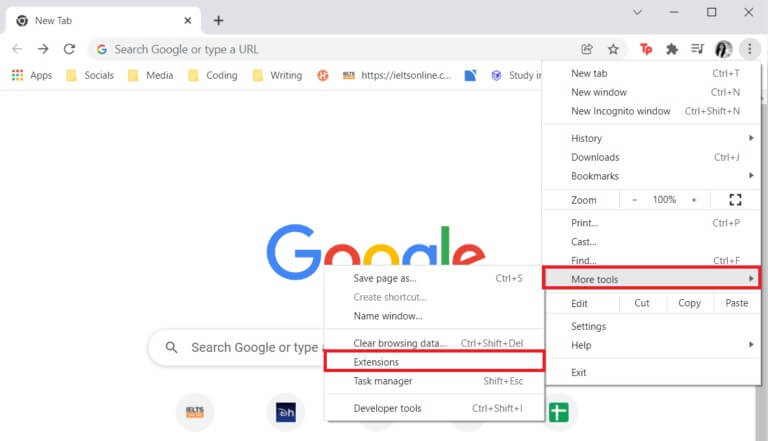
3. Klik nu på knappen "Fjernelse" At tilføje (f.eks. Sikker Torrent-scanner Hvilket ikke er fra en pålidelig kilde.
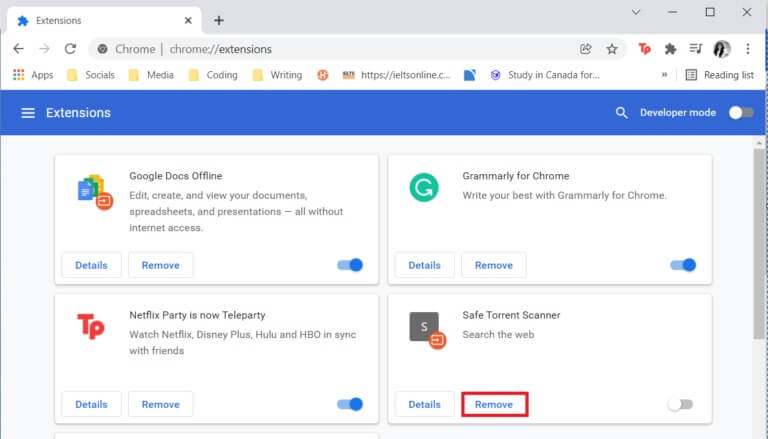
Metode 4: Skift proxyindstillinger
Forfalskning af din IP-adresse på YouTube kan påvirke din browseroplevelse, hvis din webbrowser er indstillet til at bruge en proxyserver, mens den opretter forbindelse til internettet. Det er derfor, du bliver ved med at modtage fejlen "YouTube er gået galt". Derfor er det en god idé at kontrollere og bekræfte dine proxyindstillinger. Hvis du er i tvivl, er det bedst at slå proxyen helt fra.
Mulighed 1: Til Google Chrome og Microsoft Edge
1. Tryk på Windows + X-taster Samtidig og specificér netværksforbindelser.
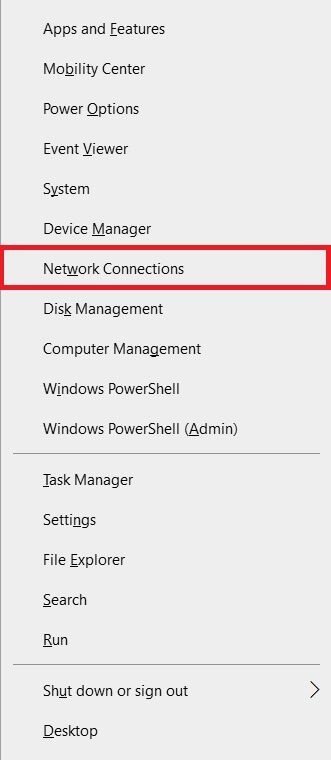
2. Klik på Menu i højre rude. fuldmagtshaver.
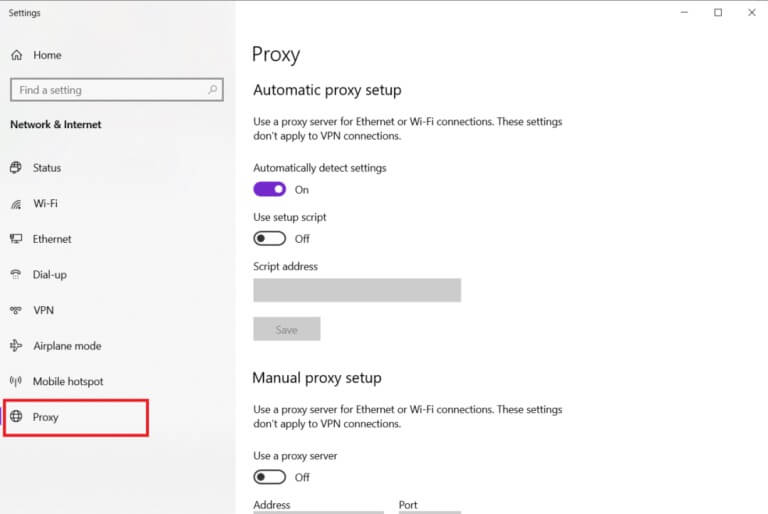
3. Sluk for kontakten. Sådan registrerer du indstillinger automatisk
4. Kør derefter Skift-knap for indstillingen Brug opsætningsscript.
5. Så, indenfor Manuel agentopsætningssektion Slå knappen fra for indstillingen. Brug en proxyserver.
6. Endelig Luk vinduet og gå til Youtube For at kontrollere om problemet fortsætter eller ej.
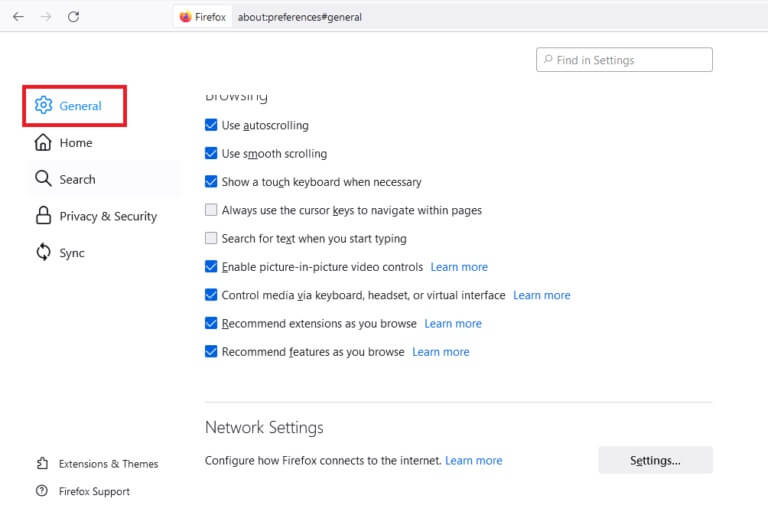
Mulighed 2: Til Firefox
1. Gå til Firefox-indstillinger Som tidligere beskrevet.
2. Her, i fanen "generel" , rul ned til Netværksindstillinger.
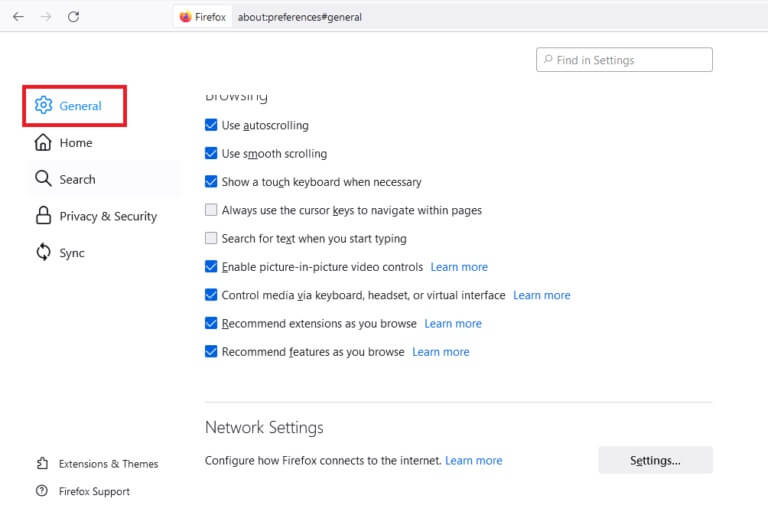
3. Indenfor Afsnit Netværksindstillinger , klik på knappen Indstillinger….
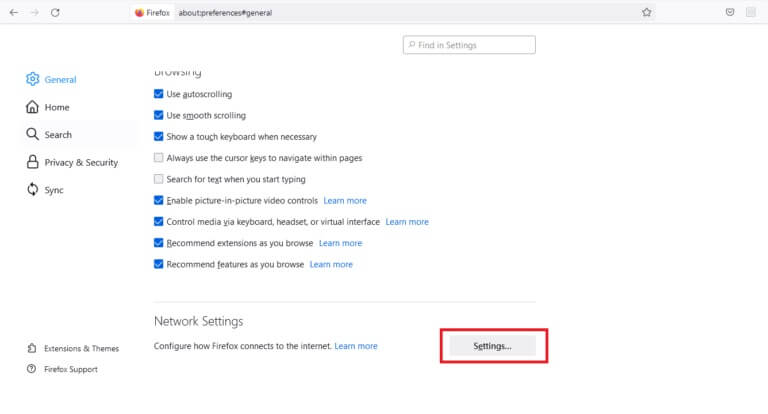
4. Vælg en af følgende to muligheder.
- Ingen agent
- Brug systemets proxyindstillinger
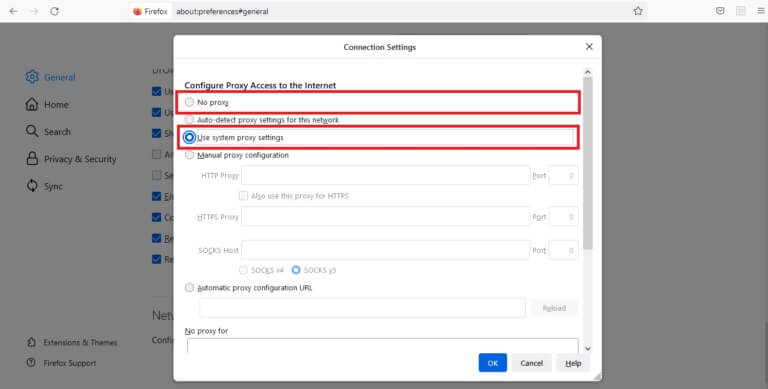
5. Klik på "OKAY" for at gemme ændringerne.
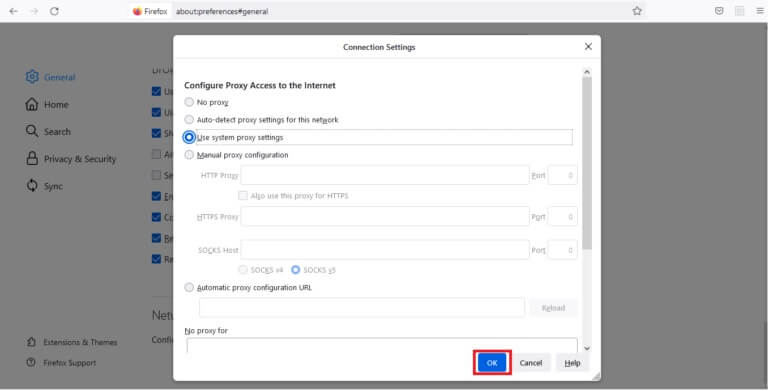
Efter ændring af proxyindstillingerne gik der noget galt på YouTube, og computerfejlen vil blive løst.
Metode 5: Brug offentlige DNS-servere
Hvis din internetudbyder automatisk konfigurerer DNS, kan det tage lang tid at behandle DNS-anmodninger, hvilket kan føre til problemer med browserens ydeevne og en fejl som "Noget gik galt med YouTube!". Brugerdefinerede DNS-servere kan konfigureres på dit operativsystem, hvilket vil påvirke alle internetforbundne programmer, herunder Chrome eller enhver webbrowser, du forsøger at bruge til YouTube. Du kan også bruge Googles offentlige DNS-servere.
Varsel: Du skal sørge for at være logget ind som administrator, før du udfører de angivne trin.
1. Åbn Indstillinger for netværksforbindelser fra listen Windows-strømforsyning.
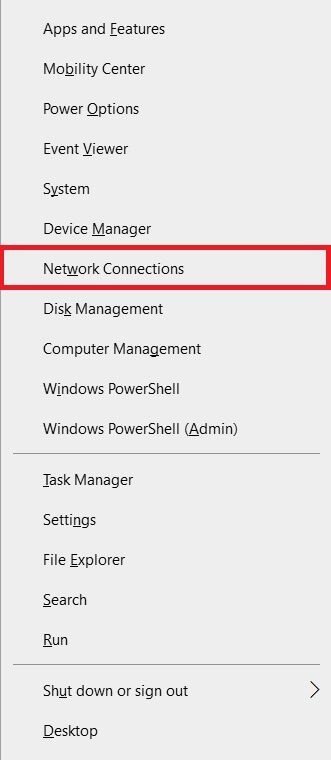
2. I fanen Status , Klik Skift adapterindstillinger inden for Avancerede netværksindstillinger
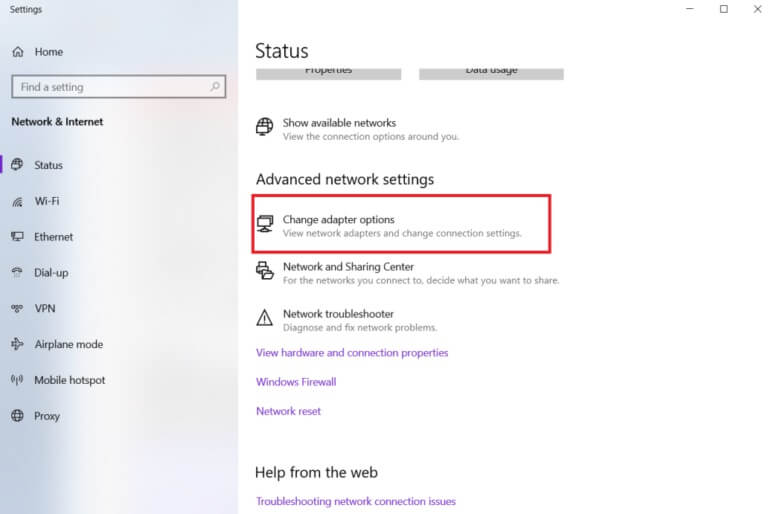
3. Højreklik på internetforbindelse din og vælg mulighed "Egenskaber".
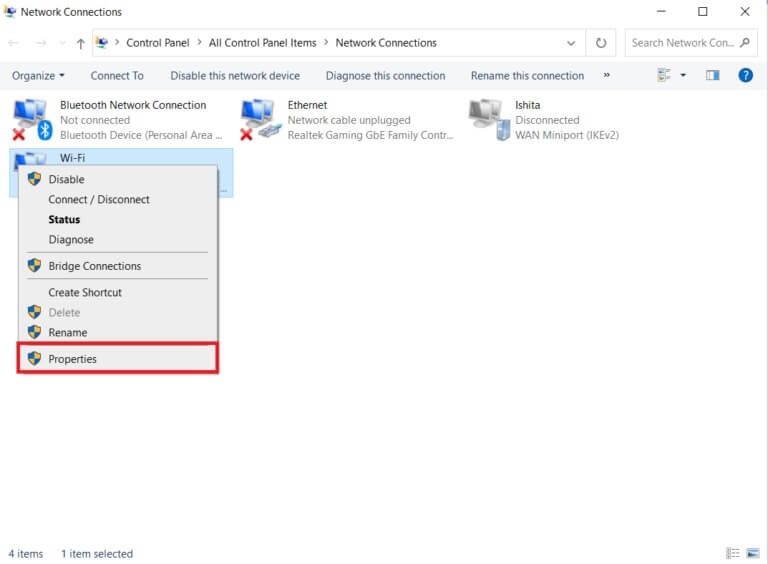
4. Markér feltet ud for Internetprotokol version 4 (TCP/IPv4).
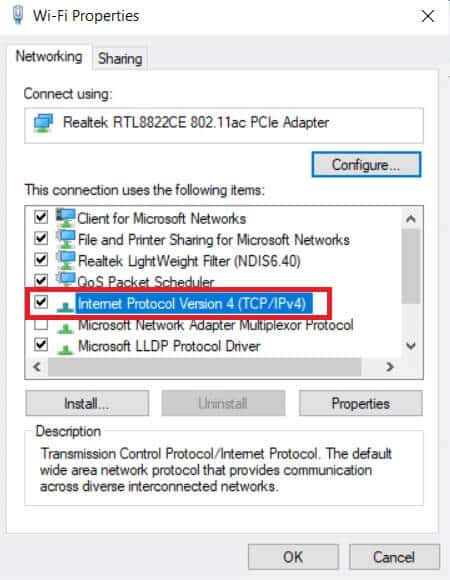
5. Klik derefter Egenskaber.
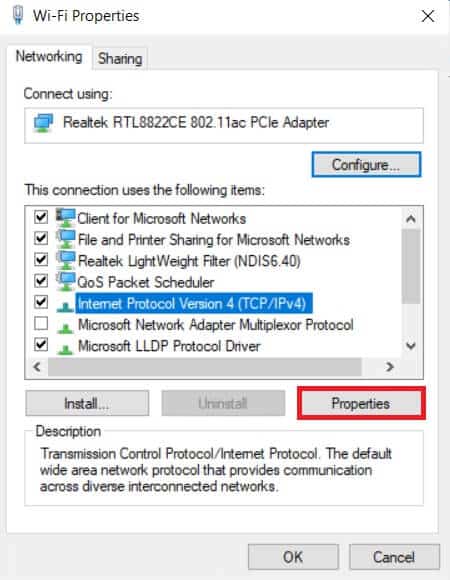
6. Vælg Brug følgende DNS-serveradresseindstilling.
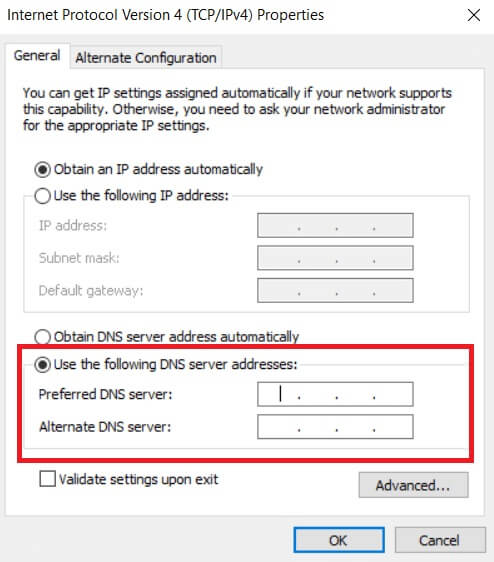
7. i Foretrukken DNS-server: skrive 8.8.8.8
8. Så gør det. Ved at indstille den alternative DNS-server: til mig 8.8.4.4.
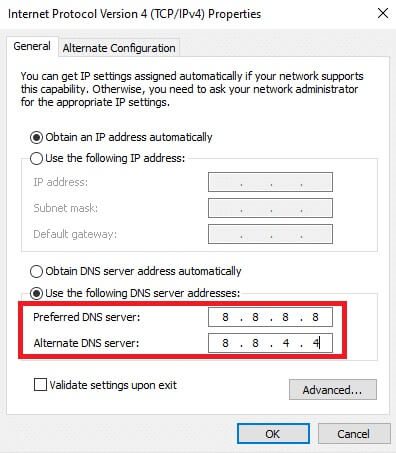
9. Klik på "OKAY" at anvende ændringerne.
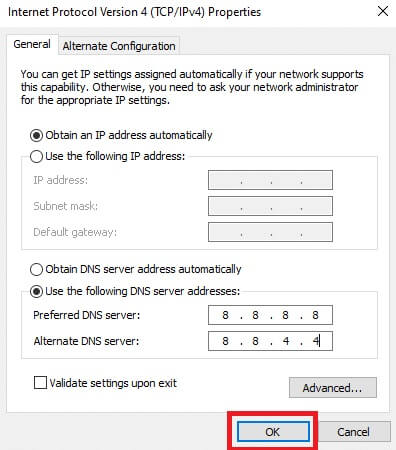
Metode 6: Fjern malware fra Chrome
Dit Google-login til YouTube kan blive påvirket, hvis dit operativsystem er inficeret med en virus, der truer dine internetforbindelser. På den anden side har Chrome en indbygget funktion til at registrere og fjerne malware fra din enhed. Den kontrollerer også for eventuelle systemkonfigurationsfejl, der kan hindre din internetoplevelse.
Så følg nedenstående trin for at fjerne malware fra Chrome og rette YouTube-fejlen.
1. Tænd Google Chrome og klik på Ikon med tre prikker > Indstillinger Som vist.
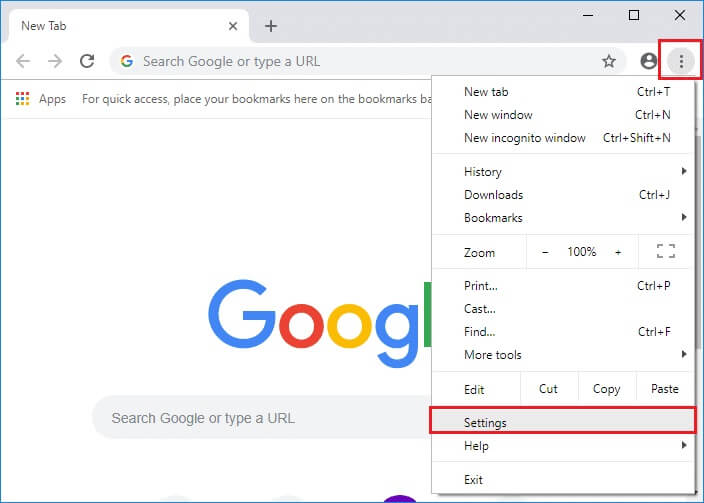
2. Klik her Avanceret opsætning I højre rude skal du vælge indstillingen Nulstil og rengør.
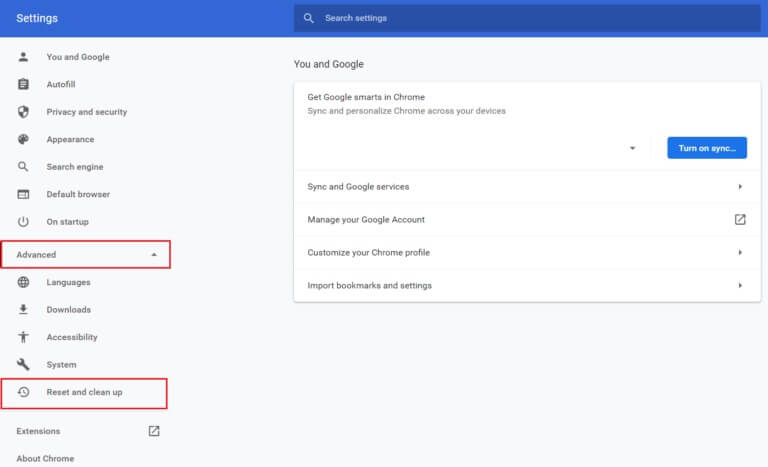
3. Vælg nu indstillingen Computer rengøring Som vist nedenfor.
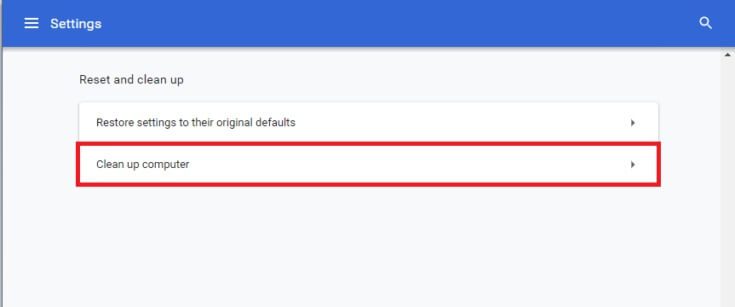
4. Klik her på knappen "Søg" For at aktivere Chrome til Find malware på din computer.
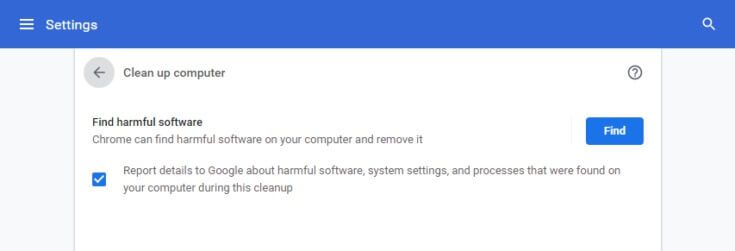
5. vente Indtil processen er færdig, og Fjern malware opdaget af Google Chrome.
6. Genstart din computer Din og tjek om problemet er løst.
Metode 7: Administrer Google-enheder
Som en sikkerhedsforanstaltning kan YouTube have problemer med at logge dig ind på Google, hvis du er logget ind på flere enheder. For at løse dette skal du afinstallere Google fra alle ukendte og ikke længere brugte enheder. Dette vil rette fejlen "Der opstod en fejl" på YouTube. Følg derfor de beskrevne trin for at administrere dine Google-enheder.
1. Log ind og gå til Google -kontoside
2. Klik på i venstre rude Sikkerhed.
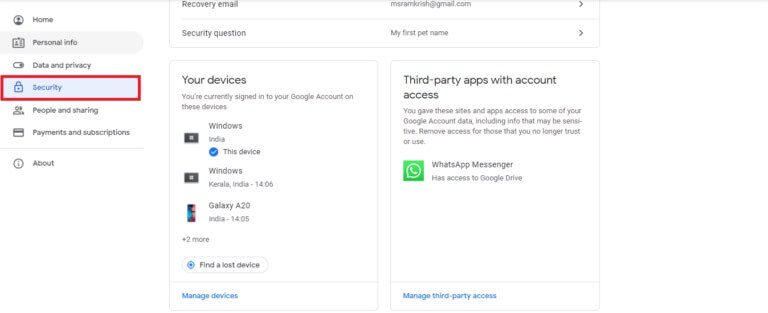
3. Vælg Enhedshåndtering inden for Organiser dine enheder.
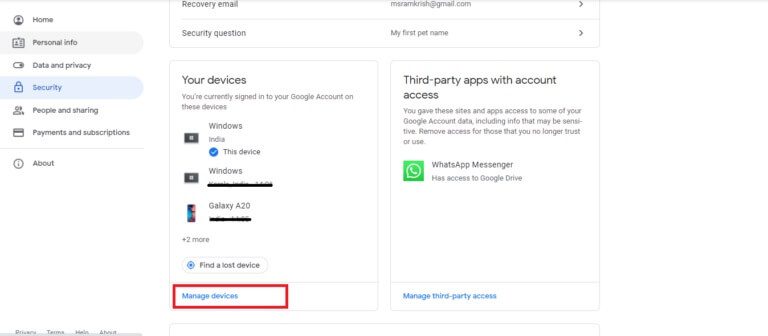
4. Tjek de enheder, hvor din Google-konto ikke er aktiv.
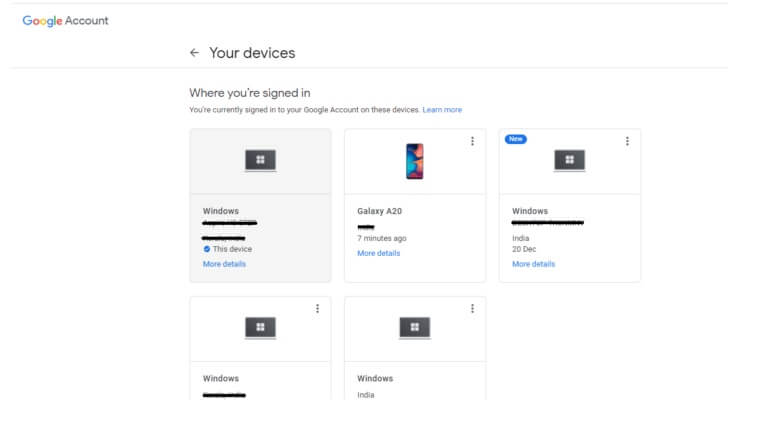
5. Klik her på ikonet med tre prikker i øverste højre hjørne af enheden, og vælg Log ud.

6. Tryk til sidst på Log ud-knap Til bekræftelse.
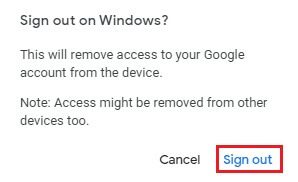
Hvis den ikke genkender en enhed, du allerede er logget ud af, bør du ændre din Google-adgangskode, da en anden muligvis kender den og bruger den til at logge ind igen. Prøv derefter at logge ind på YouTube for at se, om YouTube-pc-fejlen er blevet rettet.
Metode 8: Gennemgå dine sikkerhedsindstillinger for Google-konto
Måske har du ikke givet Google en betydelig mængde personlige data, da du oprettede din konto. Eller det er længe siden, du har tjekket dine Google-sikkerhedsindstillinger. Uanset situationen har Google ret til at blokere dig fra YouTube, indtil du opgraderer din kontos sikkerhedsfunktioner. Derfor bør du gennemgå dine Google-kontos sikkerhedsindstillinger for at rette fejlen "Der opstod en fejl på YouTube".
1. Gå til Google-kontosikkerhedsmenu Som vist i Metode 7.
2. Hvis der er nogen Sikkerhedsanbefalinger præsenteres. , tryk på Option Beskyt din konto.
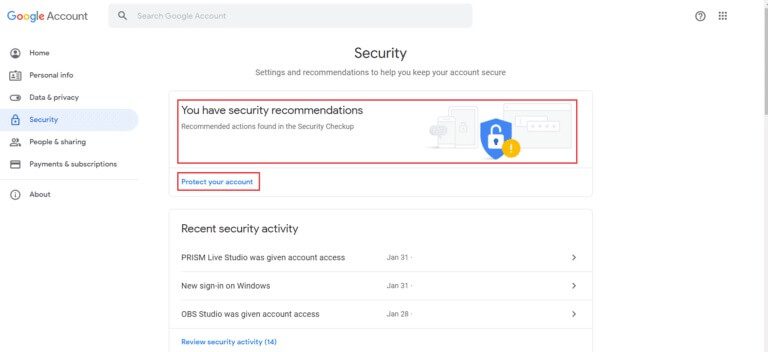
3. Udfør alle anbefalede handlinger i Sikkerhedskontrol hvem bærer gult udråbstegn.
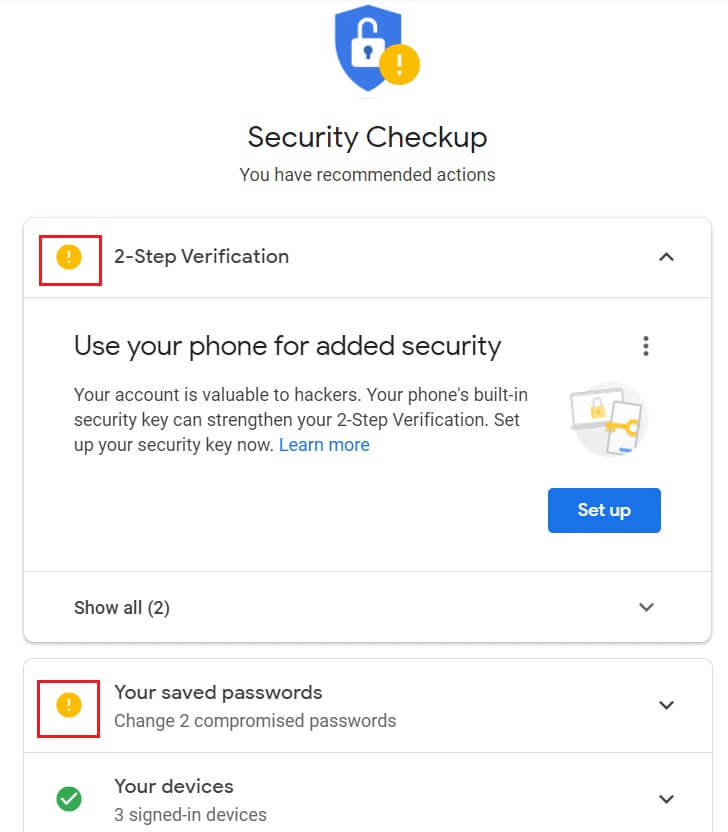
Metode 9: Opdater Windows
Et forældet operativsystem kan forårsage en masse fejl og systemproblemer. Dette kan også forårsage fejl på YouTube under browsing. Følg derfor disse trin for at opdatere Windows.
1. Tryk på Windows-tast + I Samtidig med at løbe Indstillinger.
2. Klik på boksen Opdatering og sikkerhed , som vist.
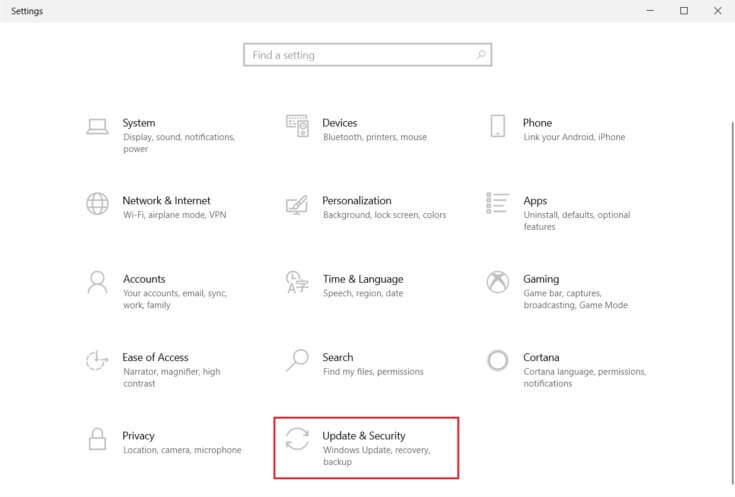
3. I fanen Windows Update , Klik Knappen Tjek efter opdateringer.
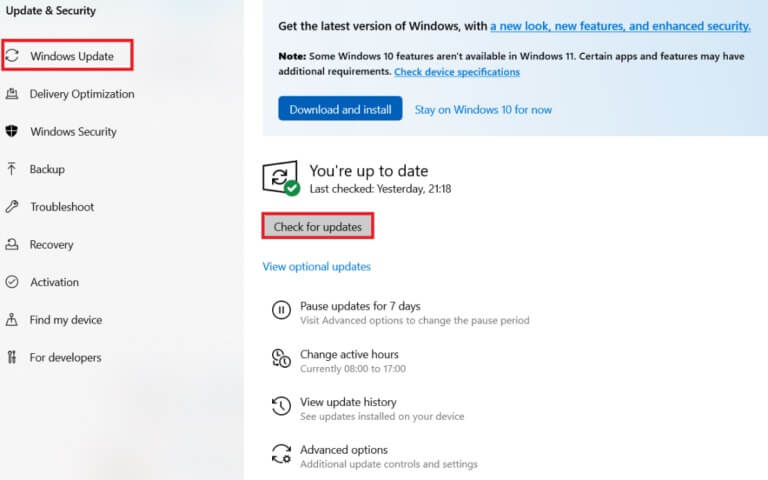
4 a. Hvis tilgængelig Ny opdatering Klik på Installer nu, og følg instruktionerne for at opdatere.
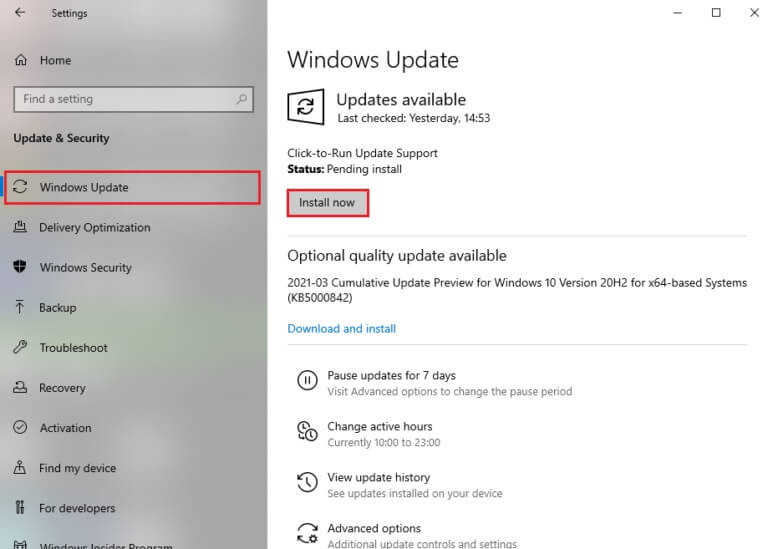
4b. Ellers, hvis Windows er opdateret, vil du se Opdateret besked.
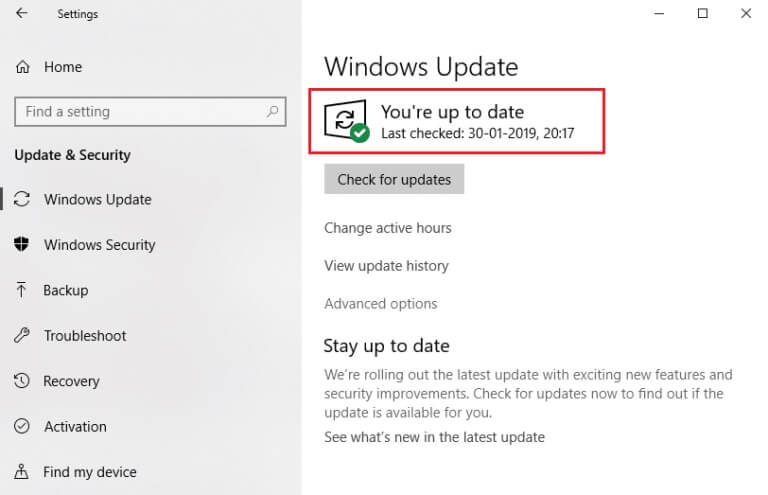
Metode 10: Opdater din webbrowser
Det er ikke overraskende, hvis du har problemer med at logge ind på din konto og modtager fejl, hvis din webbrowser ikke har opdateret i lang tid og bliver ved med at blive forsinket. Du får muligvis en fejlmeddelelse, der siger "Der opstod en fejl under opdatering af YouTube". Sørg for, at du bruger den nyeste version af Chrome, Firefox, Edge eller den browser, du bruger, genstart derefter appen, og prøv at logge ind på YouTube igen.
Mulighed 1: Opdater Google Chrome
1. Tryk på Windows -nøgle , Og skriv Chrome , og klik på at åbne.
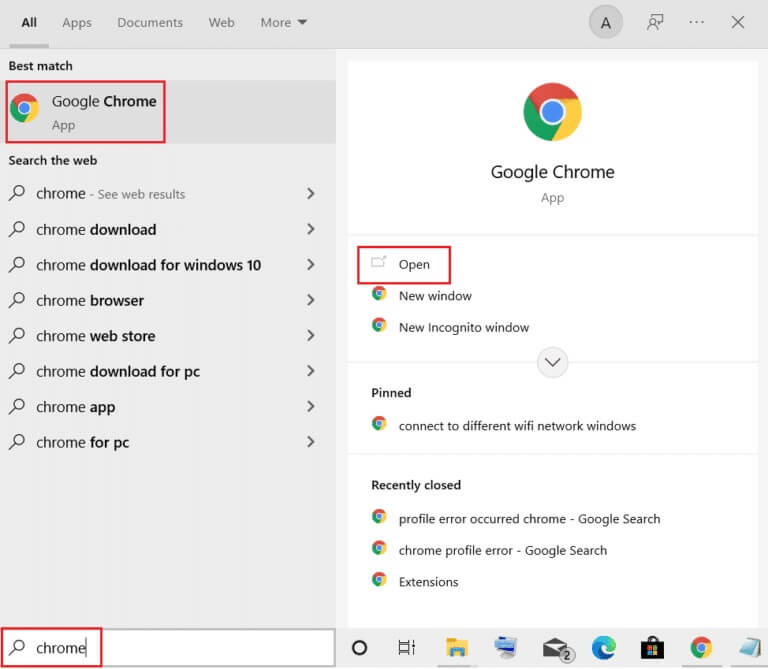
2. Klik på ikon med tre prikker
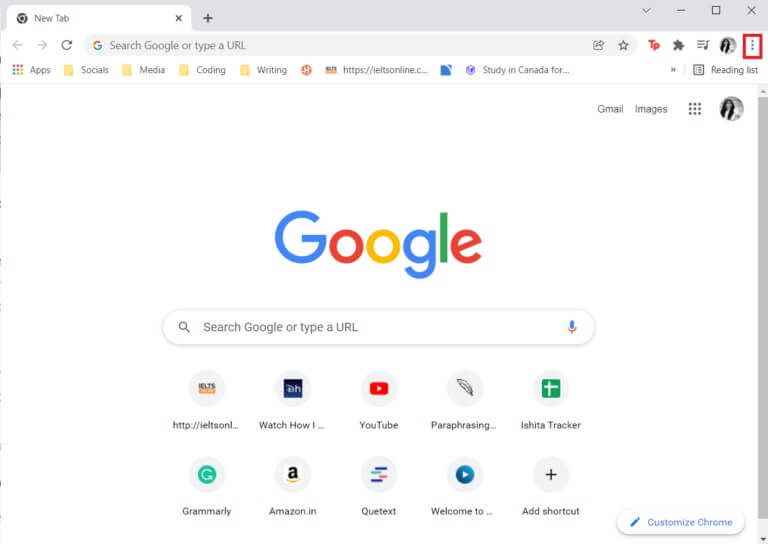
3. Rul derefter til indstillingen Hjælp.
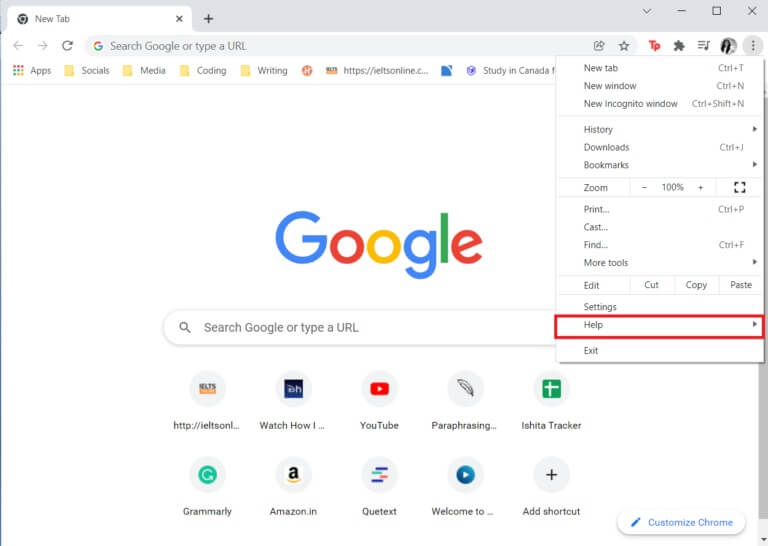
4. Klik på indstillingen Om Google Chrome.
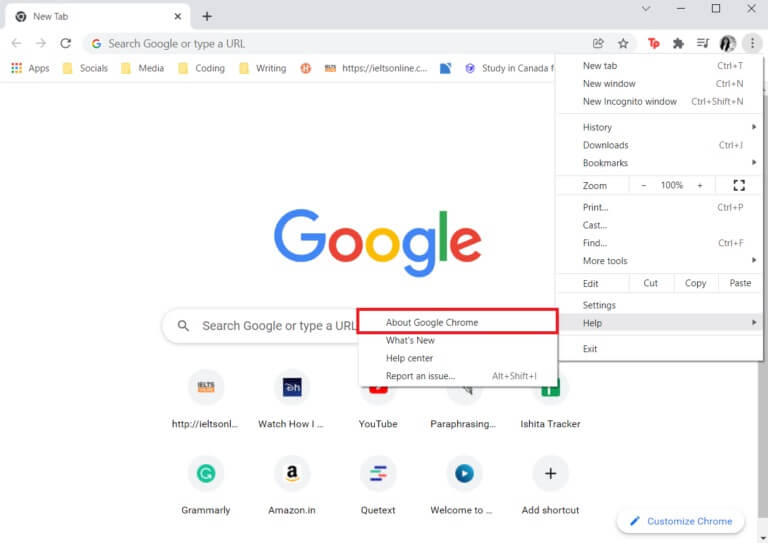
5. Vent på at den søger. Google Chrome Om opdateringer. Skærmen viser en besked. Søg efter opdateringer , som vist.
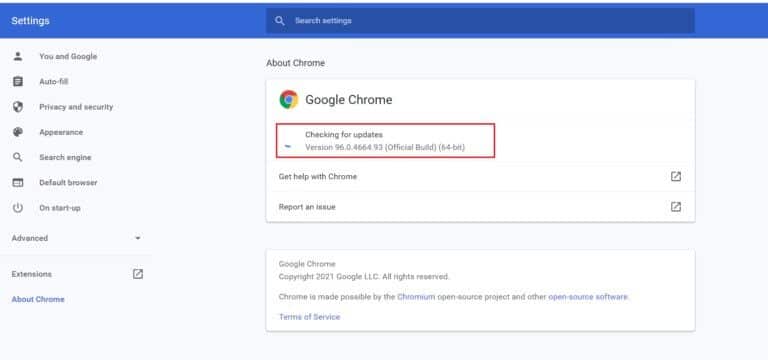
6a. Hvis der er opdateringer tilgængelige, skal du klikke på Opdater-knap.
6 b. Hvis det er gjort Chrome-opdatering Den vil ganske vist blive vist frem. Google Chrome opdaterede besked.
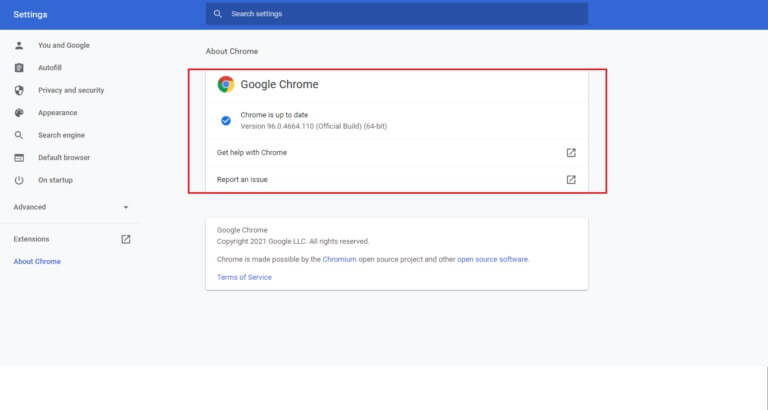
Tjek om YouTube-fejlen vises igen eller ej.
Mulighed 2: Opdatering Firefox
1. Tryk på Windows -nøgle , Og skriv Firefox , og klik på at åbne.
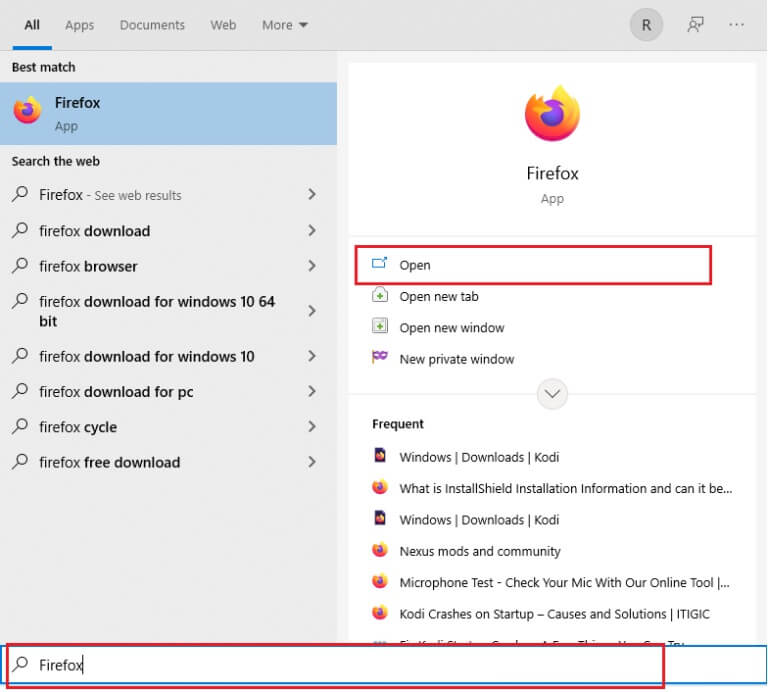
2. Klik på hamburgerikon i øverste højre hjørne.

3. Vælg en indstilling Hjælp.
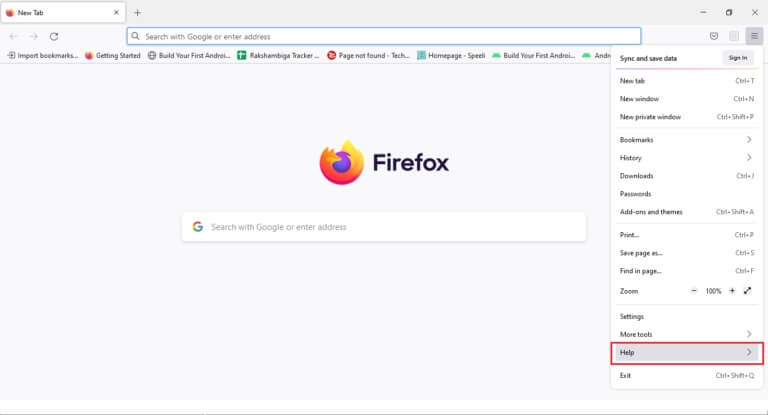
4. Klik nu Om Firefox.
5a. Hvis der er ventende opdateringer, kan du installere dem ved at klikke på at opdatere.
5b. Ellers kan du modtage Besked om, at Firefox er opdateret.
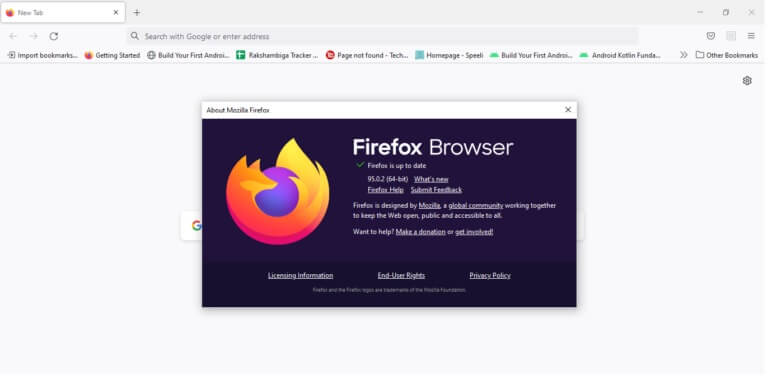
Nu kan du kontrollere, om der er noget galt med, at YouTube fortsætter eller ej.
Mulighed 3: Opdatering Microsoft Edge
1. Klik på Start , Og skriv Microsoft Edge , og tryk på Enter-tasten.
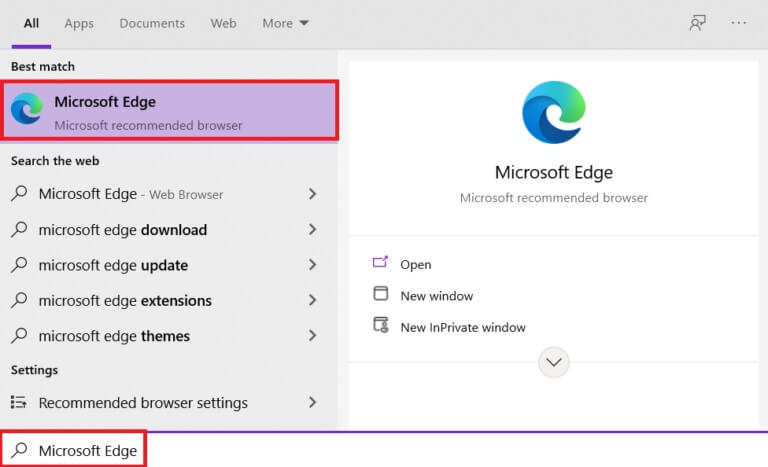
2. Klik på i øverste højre hjørne vandret ikon med tre prikker.

3. Vælg derefter muligheden Hjælp og feedback.
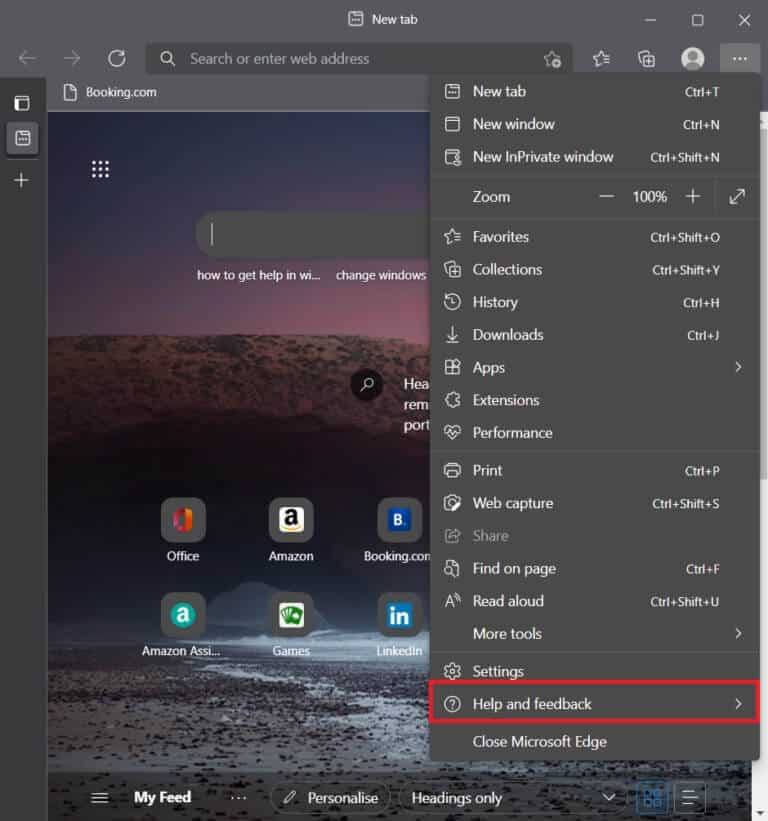
4. Vælg nu indstillingen Om Microsoft Edge.
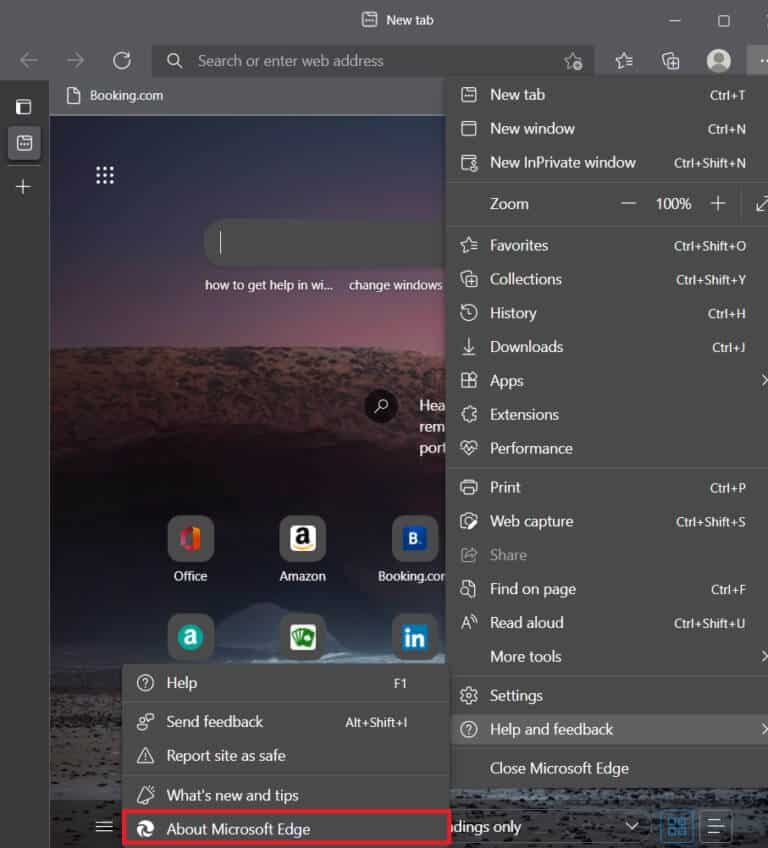
5a. Edge vil straks søge efter opdateringer og bede dig om at klikke på Genstart Hvis der findes en opdatering.
5b. Hvis browseren opdateres derefter, vil du modtage en besked om, at Microsoft Edge opdateret.
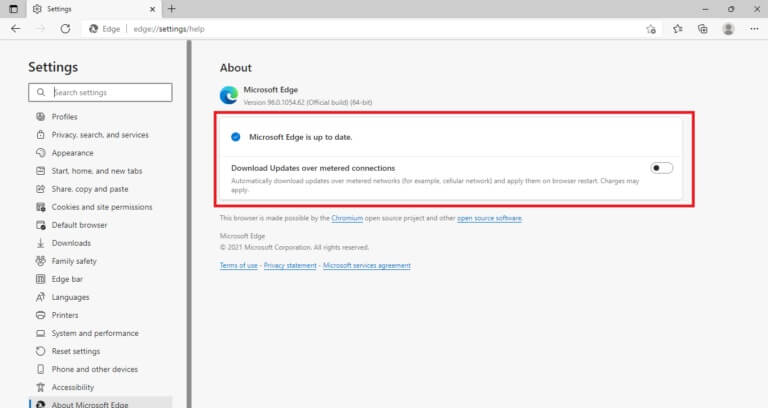
Kontroller nu, om YouTube-opdateringsfejlen er rettet eller ej.
Metode 11: Nulstil Chrome
Hvis du har for mange muligheder aktiveret i Google Chrome, har du muligvis ændret nogle vigtige indstillinger, der nu skaber synkroniseringsproblemer i din browser. Som følge heraf kan YouTube ikke logge dig ind, og denne meddelelse vises. For at løse problemet "Der opstod en fejl på YouTube" skal du blot gendanne Chromes oprindelige indstillinger.
1. Gå til Google Chrome og klik på ikon med tre prikker , og vælg derefter Indstillinger.
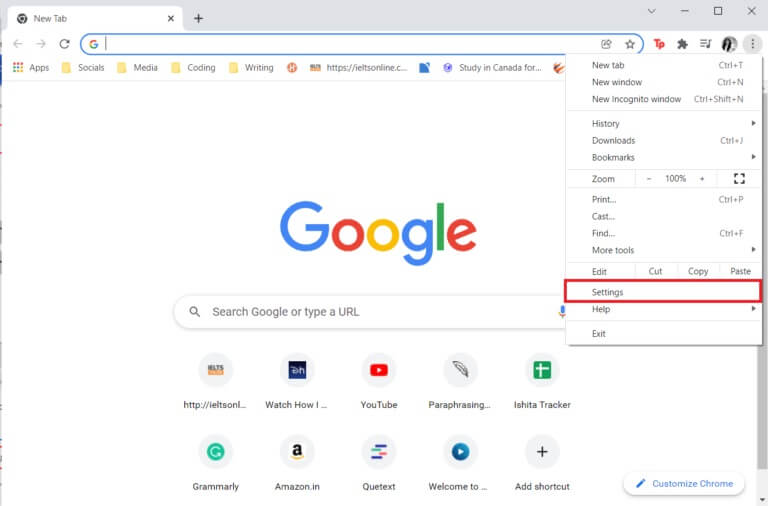
2. Klik på indstillingen "fremskreden" i højre rude.
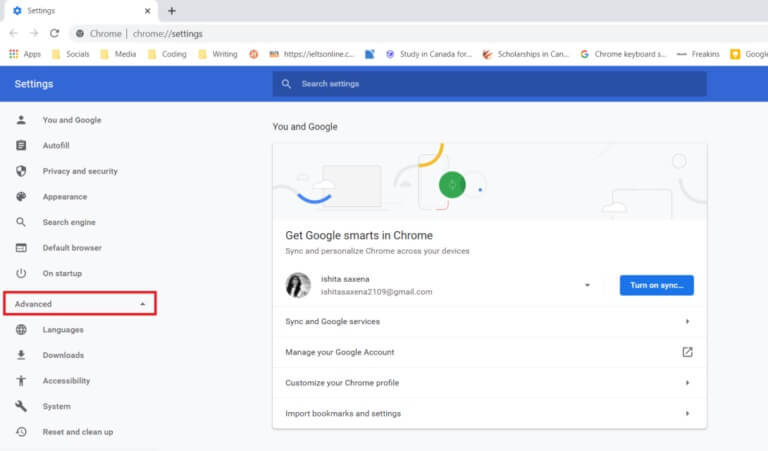
3. Klik derefter på indstillingen Nulstil og rens i menuen.
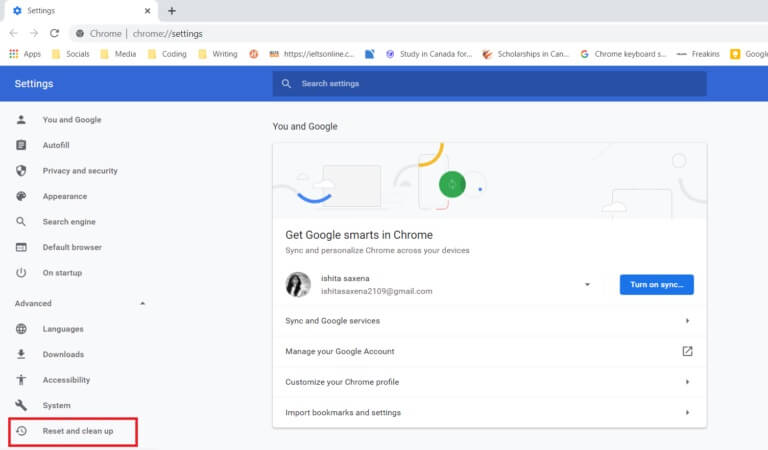
4. Vælg nu Gendan indstillingerne til deres oprindelige standarder.
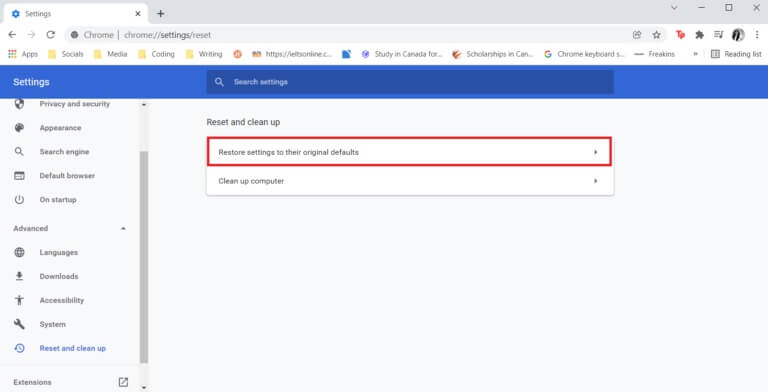
5. Bekræft til sidst din handling ved at klikke på knappen. "Nulstil indstillingerne".
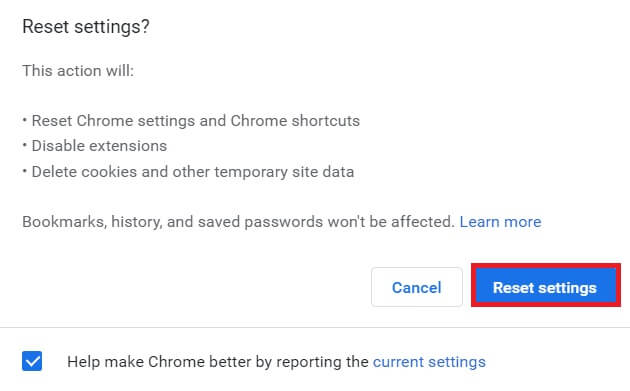
Metode 12: Geninstaller Chrome
Hvis ingen af ovenstående indstillinger hjælper, kan du prøve at geninstallere din webbrowser.
1. Tryk på Windows -nøgle , Og skriv Applikationer og funktioner , og klik på at åbne.
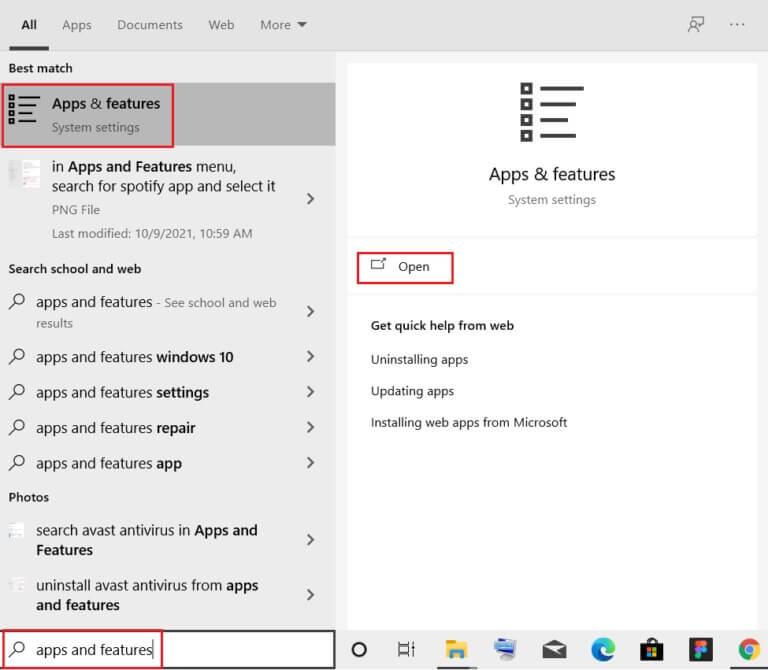
2. Søg efter Chrome på en mark Søg på denne liste.
3. Vælg derefter Chrome og klik på knappen "afinstaller" Som vist på billedet.
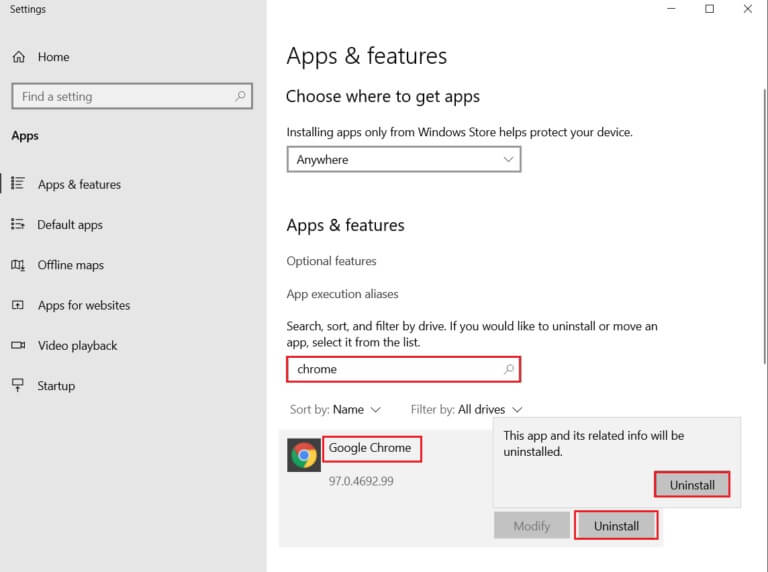
4. Klik igen på "afinstaller" Til bekræftelse.
5. Tryk nu på Windows -nøgle , Og skriv % Localappdata% , og klik på at åbne at flytte til AppData Lokal mappe.
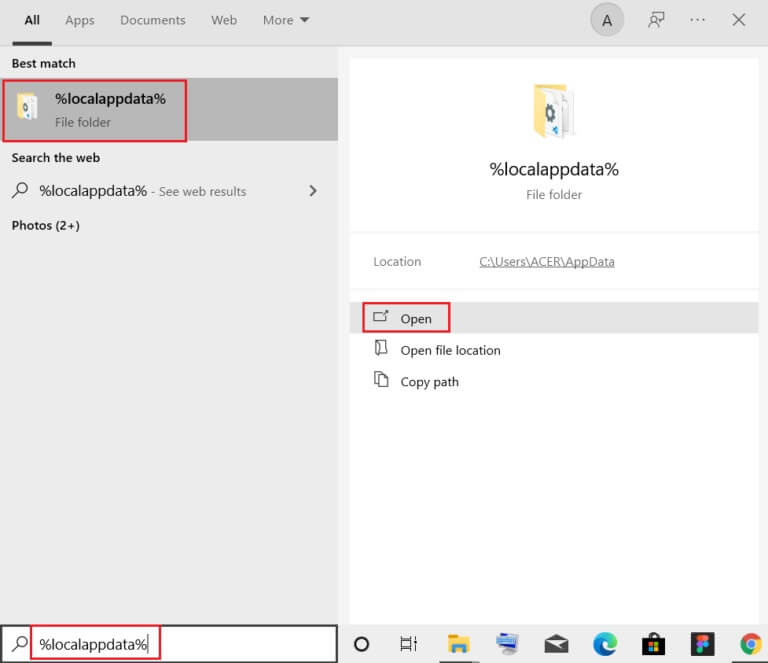
6. Åbn en mappe Google ved at dobbeltklikke på den.
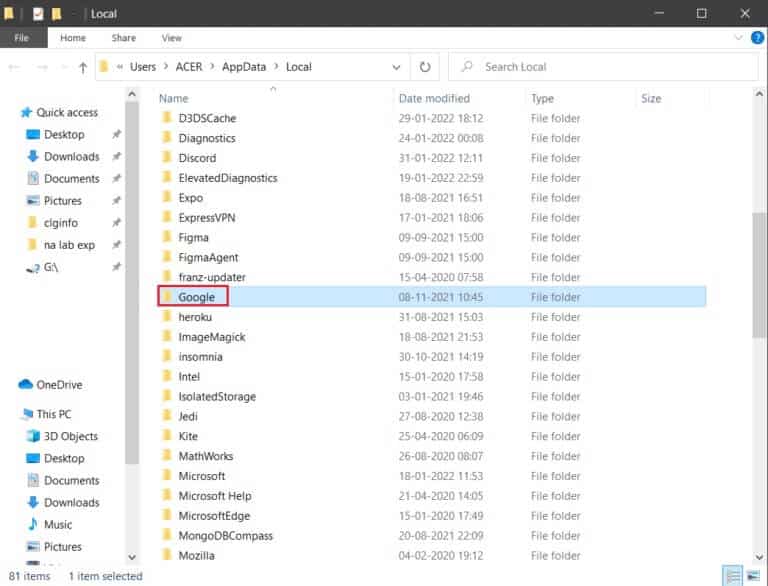
7. Højreklik på Chrome-mappe og vælg en mulighed slette Som vist nedenfor.
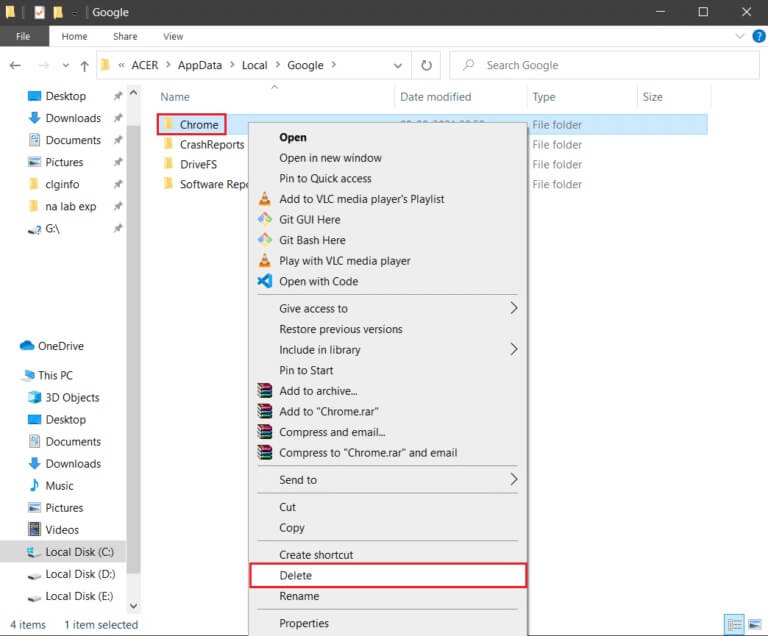
8. Tryk igen på Windows -nøgle , Og skriv % AppData% , og klik på Åbn for at gå til AppData Roaming-mappe.
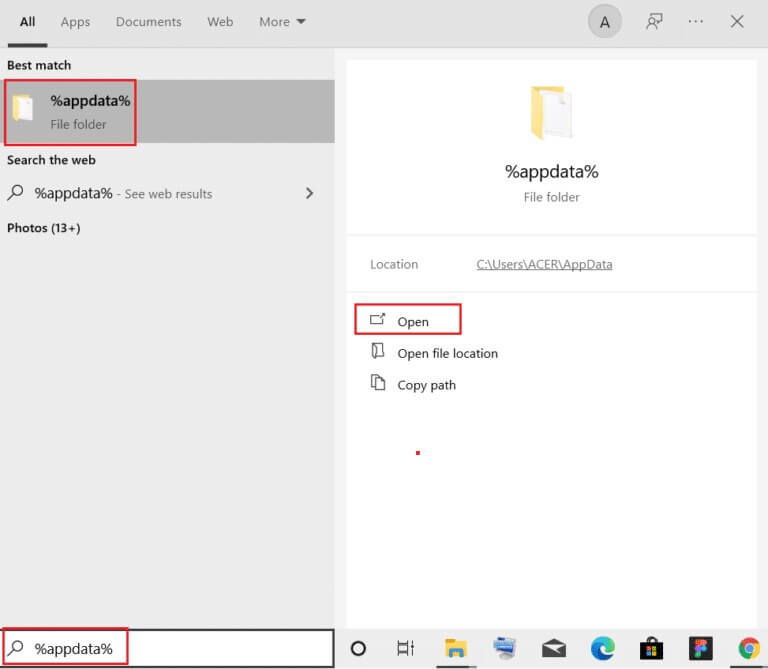
9. Gå igen til mappen Google Og gør detSlet Chrome-mappen Som vist i Trin 6 til 7.
10. Endelig Genstart din computer.
11. Download derefter Nyeste version من Google Chrome Som vist.
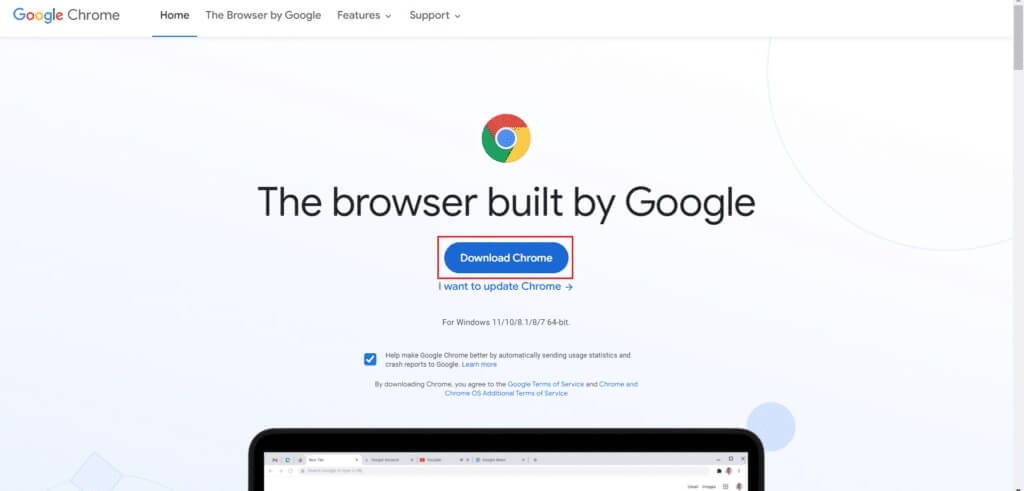
12. Tænd Opsætningsfil Følg instruktionerne på skærmen. For at installere Chrome.
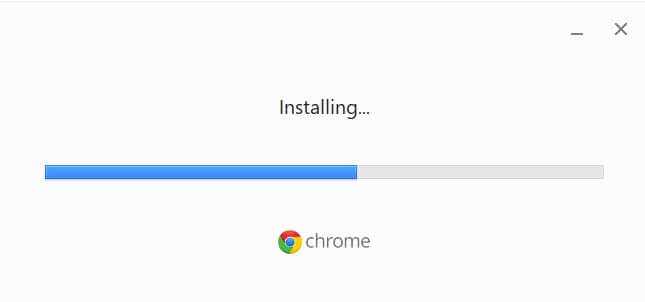
Pro-tip: Brug Google Chrome
For at få adgang til din Google-konto og slippe af med denne besked, skal du skifte til Google Chrome. Nogle brugere kan synes, at dette er urimeligt. Da Google ejer både YouTube og Chrome, er det rimeligt at antage, at loginfejlen skyldes et desynkroniseringsproblem. Når du har installeret Chrome og logget ind med din Google-konto, burde synkroniseringsproblemet være løst, og du burde kunne logge ind på YouTube med det samme.
Vi håber, at du fandt disse oplysninger nyttige og kunne rette fejlen "Ups, noget gik galt på YouTube". Fortæl os, hvilken strategi der fungerede bedst for dig. Hvis du har spørgsmål eller forslag til denne artikel, er du velkommen til at efterlade dem i kommentarfeltet.